怎么修 Spotify 2025 年网络播放器不工作 [10 种方法]
Spotify 对于想听音乐的人来说,这是一个非常受欢迎的平台。 Spotify 有网络播放器、移动应用程序,甚至桌面应用程序。 但是,如果您遇到以下问题怎么办 Spotify 网络播放器不工作? 好吧,您可以实施一些简单的方法来使其再次工作。 这些方法相当容易实现,任何人都可以做到。
在这里,我们将教您如何解决问题 Spotify 网络播放器不工作。 我们先来介绍一下 Spotify 网络播放器。 然后,我们将探讨为什么 Spotify 网络播放器无法工作,并继续教您解决该问题的方法。 我们将以额外推荐来帮助您抓住 Spotify 轨道。 让我们开始修复 Spotify 网络播放器现在无法播放歌曲!
另请参阅:
怎么修 Spotify 不工作(2024 年指南)
文章内容 部分1。 什么是 Spotify 网页播放器及其使用方法?第 2 部分。为什么 Spotify 网络播放器不工作第 3 部分:10 种修复方法 Spotify 网络播放器不工作第 4 部分。最佳玩法 Spotify 歌曲[无限制]部分5。 概要
部分1。 什么是 Spotify 网页播放器及其使用方法?
Spotify 是一家音乐流媒体巨头,与 Apple Music、Tidal 和 Pandora 等公司竞争。 截至目前,它拥有超过 100 亿首曲目,并为用户提供免费或 至尊帐号 与平台。
有了这个,您可以使用不同的应用程序来利用 Spotify的供品。 其中包括基于 Web 的应用程序、桌面应用程序以及适用于 Android 和 iOS 的移动应用程序。 所以,在这篇文章中 Spotify 网络播放器不工作,我们将专注于音乐流媒体巨头的在线、基于网络的平台。
什么是 Spotify 网络播放器?
这个 Spotify 网络播放器是指使用 Spotify 使用 Google Chrome、Firefox 或 Opera 等网络浏览器。
使用方法 Spotify 网络播放器?
要使用它,您必须打开网络浏览器并转到 Spotify的官方网站。 之后,您可以简单地创建一个帐户或登录您的帐户(如果您已经有一个)。 然后,您可以简单地使用 Spotify 在您的网络浏览器上。
你可以做很多事情 Spotify 网络播放器。 其中包括播放您最喜欢的曲目。 后退到上一首曲目,跳到下一首曲目,像其他播放列表一样,关注朋友,并创建自己的播放列表是可能的 Spotify 网络播放器。
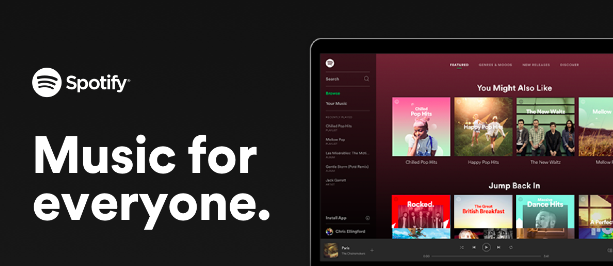
第 2 部分。为什么 Spotify 网络播放器不工作
原因有很多 Spotify 网络播放器不工作。 因为 Spotify 网络播放器是基于网络的,它无法工作或 Spotify 网络播放器不播放歌曲可能与浏览器、互联网等有关。
- 网络不稳定 - 使用时 Spotify 流媒体音乐服务 Spotify 如果网络不稳定,网络播放器可能无法正常工作。
- 浏览器故障 - 浏览器故障也会导致 Spotify 网络播放器不工作。
- 系统错误 - 无论您使用什么设备来玩 Spotify,如果系统出现故障,也可能会导致 Spotify 网络播放器不播放歌曲。
- 安全设置 - 您的计算机或浏览器上的某些安全设置可能会阻止 Spotify 网络播放器无法正常工作。
- 技术问题 - 可能存在技术问题 Spotify 服务器或网络播放器本身。
第 3 部分:10 种修复方法 Spotify 网络播放器不工作
Spotify 网络播放器是世界上最受欢迎的网站之一。 您只需使用浏览器即可访问数千万首曲目。 但是,如果您遇到以下问题怎么办 Spotify 网络播放器无法在 Chrome/Firefox 或其他网络浏览器上运行? 很多人都经历过 Spotify 网络播放器无法播放歌曲的问题。 以下是您可以实施来解决问题的一些方法。
解决方案 01. 检查互联网连接
怎么修 Spotify 网络播放器不工作? 首先,尝试在您的网络浏览器上加载其他网站,检查浏览器上的其他网站是否正常工作。 如果其他浏览器无法在您的浏览器上运行,则必须重新启动路由器并等待几分钟,然后重新加载 Spotify 网页播放器页面。
- 转到 Windows 设置,然后单击网络和 Internet。
- 导航到网络疑难解答并单击它。
- 让系统为您排除故障、解决问题。
解决方案 02. 防火墙设置
如果您确实可以访问所有网站,除了 Spotify,Windows 防火墙可能阻止访问。 Windows 防火墙阻止来自或进入专用网络的未经授权的访问。 怎么修 Spotify 网络播放器不工作? 为此,您必须关闭防火墙。
- 搜索开始菜单以转到控制面板。
- 单击系统和安全 > Windows Defender 防火墙。
- 从侧面菜单中选择打开或关闭 Windows Defender 防火墙选项。
- 关闭所需网络的防火墙。
- 重新启动计算机以保存更改。
解决方案 03. 安装 Windows Media Feature Pack
怎么修 Spotify 网络播放器不工作? 如果您使用的是 Windows 10“n”版本的设备,则必须安装 Windows Media 功能包才能开始使用 Spotify 您系统上的网络播放器。 只是去 链接 并下载功能包。
解决方案 04. 启动 Spotify 新私人窗口上的网络播放器
因此,在我们继续讨论如何修复的下一个解决方案之前 Spotify 网络播放器不工作,您应该首先检查您的浏览器(例如,Chrome、Firefox)上的功能或扩展是否确实干扰了它。 这是怎么做到的?
好吧,有时您的扩展与 Spotify 网络播放器。 这就是为什么您必须在私人或隐身窗口中打开它。 这将启动您自己的浏览器窗口,该窗口没有缓存数据、扩展程序等。所有这些有时会阻碍您的正常运行 Spotify 网络播放器。 要使用 Google Chrome 浏览器启动您自己的私人窗口:
- 首先,您必须打开浏览器本身。
- 然后单击浏览器右上角的三个点。 这些点垂直对齐。
- 然后,选择“新的隐身窗口“。
- 之后,打开 Spotify 出现的新隐身窗口上的网络播放器。
您可以对 Firefox、Opera 甚至 Microsoft Edge 执行相同操作。 对于列表中的最后一个浏览器,您只需打开 Edge,然后单击右上角看起来像三个点的菜单。 然后,单击显示“新建 InPrivate 窗口”的选项。
如果您的问题 Spotify 网络播放器无法在 Chrome 或 Firefox 上运行的问题已修复,然后是时候一次禁用一个扩展程序,以检查其中哪些扩展程序正在干扰播放器。 您还可以清除浏览器的 cookie 和缓存。 现在,让我们继续讨论下一个解决方案。
解决方案 05. 激活受保护的内容
怎么修 Spotify 网络播放器不工作? 接下来你应该做的事情是修复 Spotify 网络播放器不播放歌曲是为了激活浏览器上受保护的内容。 如果网络播放器为 Spotify 告诉您未激活特定受保护内容的播放的消息。
- 当你使用谷歌浏览器时,你应该去 个人设置.
- 之后,转到左侧边栏的隐私和安全。
- 在界面中间部分的隐私和安全部分,单击 网站设置.
- 将出现一个新页面。 然后,单击选项 受保护的内容.
- 之后,切换显示“允许网站播放受保护的内容(推荐)“。
怎么修 Spotify 网络播放器无法在 Firefox 上运行?
- 访问网站 Spotify 网络播放器使用 Firefox.
- 然后,点击看起来像盾牌的图标。 它位于 URL 栏的左侧。
- 之后,单击“关闭对该网站的阻止“。
解决方案 06. 清除缓存并刷新 DNS
怎么修 Spotify 网络播放器不工作? 如果您有以下问题 Spotify 如果网络播放器不播放歌曲,那么您需要做的一件事就是清除系统的 DNS 缓存。 这将允许您的系统真正重置 DNS 缓存。
- 在 Windows 10 中,这是通过转到“运行”对话框来完成的。
- 之后,输入以下内容并带引号或点“IPCONFIG / FLUSHDNS的“。
- 然后,按确定键。 Linux 和 Mac 用户将有不同的方法。 只需在 Google 中搜索如何根据您使用的操作系统刷新 DNS 缓存即可。 然后,按照那里的步骤操作。
解决方案 07. 复制并粘贴歌曲链接
怎么修 Spotify 网络播放器不工作? 您应该做的一件事是通过按菜单复制歌曲链接。 然后,将其粘贴到另一个窗口或选项卡的 URL 栏。 按 Enter 并尝试检查是否有效。 这只有在您可以打开的情况下才有可能 Spotify 网络播放器,但它不播放您喜欢的曲目或歌曲。
怎么修 Spotify 网络播放器不工作? 另一种选择是刷新页面。 这通常对我们来说效果很好。 大多数时候,当 Spotify 网络播放器连续打开几个小时,它不会工作。 因此,您应该简单地刷新页面以使其再次工作。
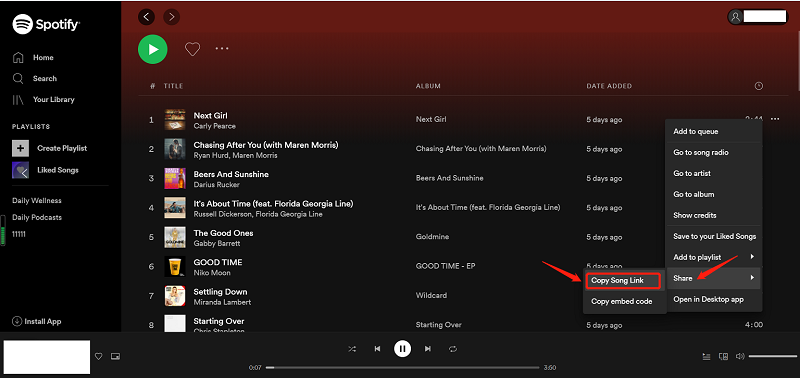
解决方案 08. 确保正确的设备正在播放
有时,问题 Spotify 网络播放器无法工作是因为它在另一台设备上打开。 怎么修 Spotify 网络播放器不工作? 因此,您只需选择要播放曲目的正确设备即可。 确保您选择的是 Spotify 您在该设备上使用的浏览器上的网络播放器。
要做到这一点内 Spotify 网络播放器,您必须按下名为“连接”的按钮。 它位于界面的右下角。 这看起来像一个监视器,旁边有一个扬声器。 现在,选择正确的设备(和浏览器)来播放您想要的歌曲。
解决方案 09. 清除浏览器 Cookie 和缓存
如果你的问题 Spotify 网络播放器无法工作且未修复,如何修复 Spotify 网络播放器不工作? 然后,您必须尝试清除您正在使用的浏览器的 cookie 和缓存。 这因浏览器而异。 但是,它通常位于浏览器的“设置”菜单下。
- 例如,对于 Chrome,您应该转到“设置”,然后选择“隐私和安全”。
- 之后,单击“清除浏览数据”选项。
- 从弹出的对话框中,您可以选择要删除的 Cookie、缓存和浏览数据。
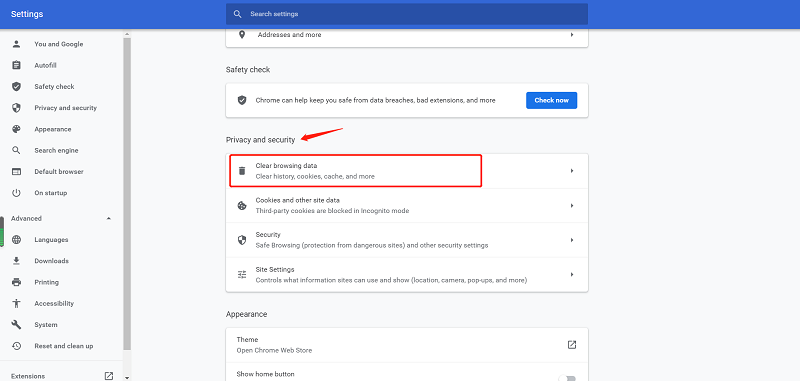
您还可以选择要删除数据的时间范围。 建议您选择“所有时间”,然后单击“清除数据”选项。 这可能会解决问题 Spotify 网络播放器不工作。
解决方案 10. 更新或切换浏览器
不幸的是,Mac 用户将不得不忍受这个坏消息。 您不能使用 Spotify Safari 浏览器上的网络播放器。 这是因为 Apple 对浏览器进行了更新。 因此,它使 Spotify 平台无法使用。
这在未来可能会改变。 但目前,Safari 不支持 Spotify 网络播放器。 怎么修 Spotify 网络播放器不适用于 Mac? 您可以使用其他浏览器,包括 Opera、Chrome 和 Firefox。 您甚至可以使用 Microsoft Edge 来实现此目的。 由你决定。
第 4 部分。最佳玩法 Spotify 歌曲[无限制]
因此,如果 Spotify 网络播放器不工作一直是您的问题,那么我们建议您从音乐流媒体巨头那里获取曲目并在您自己的媒体播放器上播放。 我们建议您使用 TunesFun Spotify Music Converter 为了这。
我们为什么推荐这个工具? 这是因为它可以帮助你抓住和 兑换 Spotify 曲目、专辑和播放列表 共。 您甚至可以将它们转换为 FLAC、WAV、AAC 和 MP3 输出格式。
转换后,该工具会确保新曲目是 100% 的原始质量。 使用不会有质量损失 TunesFun Spotify Music Converter。另外,如果您愿意,您可以保留元数据并保留 ID3 标签。因此,轨道上的信息被保留在适当的位置,而无需在将来输入或重新组织。你甚至可以 听 Spotify 没有网络的歌曲 离线。
TunesFun Spotify Music Converter 每次您需要时都会提供免费更新。这样,您就不需要一次又一次地购买。此外,如果您在使用该工具时遇到问题,技术支持也非常出色。点击下面的按钮立即免费试用!
以下是下载方法 Spotify 离线收听的音乐。 这样你就不用担心 Spotify 网络播放器不工作。
步骤 01 – 下载工具
第一步是在您的 Mac 或 Windows 计算机上下载该工具。 接下来是安装您下载的软件包。 一次 TunesFun Spotify Music Converter 安装后,您只需在 Windows PC 或 Mac 计算机上打开它即可。
步骤 02 – 复制 URL 并粘贴 TunesFun
在MyCAD中点击 软件更新 Spotify 网络播放器并复制您要下载的曲目或播放列表的链接。 确保关闭所有实例 Spotify 然后。 然后,直接进入界面 TunesFun Spotify Music Converter。之后,将链接粘贴到界面内的栏上。

步骤 03 – 调整设置
下一步是选择输出格式,例如 MP3 或 AAC格式. 我们建议您使用 MP3,因为它是一种通用格式。 然后,选择将保存文件的目标文件夹。

步骤 04 – 开始转换和下载曲目
下一步是开始转换,然后单击“转换”按钮下载曲目。 之后,您应该等待该过程完成。 然后,转到保存曲目的目标文件夹。
您现在可以使用所需的媒体播放器离线打开它们。 或者,您可以将它们传输到您的移动设备,随时随地离线收听曲目。 就这么简单。 没有任何麻烦!

部分5。 概要
我们已经探讨过为什么 Spotify 网络播放器无法正常工作,我们提供了不同的方法来解决该问题 Spotify 网络播放器不工作。 如果我们提供的这些解决方案不起作用,那么强烈建议您使用 TunesFun Spotify Music Converter 用于离线收听。这是一个很棒的工具,可以帮助您从中获取曲目 Spotify 并将它们传输到您拥有的多个个人设备上。
TunesFun Spotify Music Converter 是一种非常快速且可靠的工具。 这个强大的软件可以从音乐流媒体巨头那里获取任何曲目。 因此,如果您想体验它的好处,就应该立即得到它。
发表评论